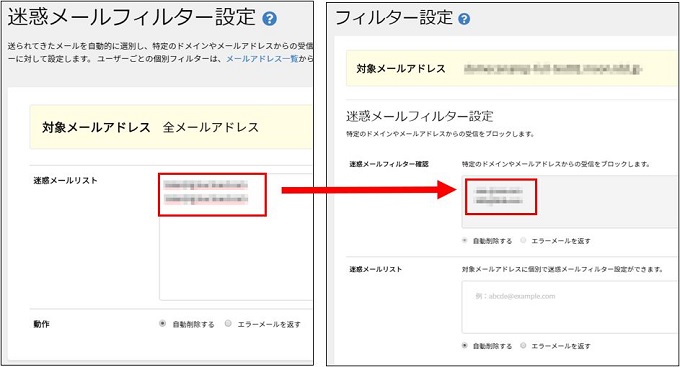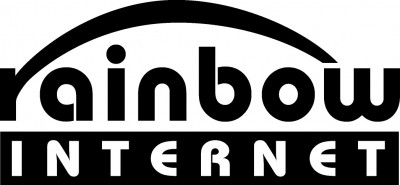一括迷惑メールフィルター
一括迷惑メールフィルターについて
本機能により迷惑メールフィルターを全ユーザーに一括で設定、管理することができます。例えば複数のメールアドレスに同じアドレス(またはドメイン)から迷惑メールが 届いている場合に、一括でブロック設定ができます。
| 設定可能ユーザー | 対象ユーザー |
|---|---|
| 契約者、ドメイン管理者 | 全ユーザー(既存ユーザー、新規追加ユーザー) |
契約者、ドメイン管理者でのみ一括設定を行うことができ、既存ユーザーに加えて、今後新規で追加するユーザーに対しても自動的に適応になります。
フィルターの優先順位について
メールフィルターには適応順序があります。設定状況によっては下位のフィルターにある転送設定などが正常に動作しなくなることもありますので、以下を確認ください。
メールフィルターの適用順について
メールフィルターは以下の順序で有効となります。その為、エンドユーザー側でフィルター設定をしていても、上位のメールフィルターにて条件に該当したメールフィルターが あった時点で下位のメールフィルターは適用されません。
| 順位 | 設定可能ユーザー | フィルター種別 |
|---|---|---|
| 1 | 契約者、またはドメイン管理者 | 一括迷惑メールフィルター |
| 2 | 全ユーザー※ | 個別の迷惑メールフィルター |
| 3 | 全ユーザー※ | 動作が"自動削除する"、"エラーメールを返す"のメールフィルター。 |
| 4 | 全ユーザー※ | メール自動返信 |
| 5 | 全ユーザー※ | 動作が"転送する"のメールフィルター |
ご注意ください
- サイト管理者、エンドユーザーは他ユーザーの設定は編集できません。
- フィルターの順序によりましてはメール転送設定をしていても、それより上位に該当するフィルターが機能した場合はメールが転送されなくなります。万が一、設定している機能が動作しない場合には上位のフィルター設定が先に機能している可能性がございますのでご確認ください。
- メールフィルター(転送)は複数利用ができません。
2つ以上登録をされた場合、1つめの"転送する"フィルターのみが有効となり、2つめ以降の"転送する"フィルターは無効となります。
5つ以上のあて先にメールを転送させる方法につきましては、下記のFAQをご参照ください。
メール転送方法に関して
一括迷惑メールフィルターへの新規登録
全メールユーザーへ共通のフィルター設定が行えます。
STEP1
左側メニューの[メール]から[迷惑メールフィルター設定]に進み、
「迷惑メールリスト」欄に拒否したいメールアドレスまたはドメイン名を入力し、
「動作」を選択して[保存]ボタンをクリックして設定します。
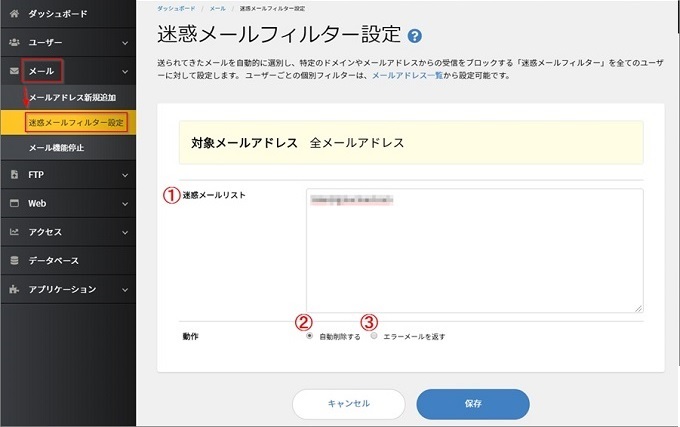
| ① 迷惑メールリスト | 拒否したい送信元のドメイン名またはアドレスを1行ずつ入力してください。 なお、リストは200個まで有効です。 ※個別設定、一括設定ともにそれぞれ200件ずつ登録が可能です。 ※最大で一括設定200件+個別設定200件となり、400件までの迷惑メールフィルターが登録できます。 【設定例】 who@example.org "who@example.org" から送信される全てのメールを受信拒否します。 .org ".org" から送信される全てのメールを受信拒否します。 example.org "example.org" から送信される全てのメールを受信拒否します。 このように @ を含めずに設定すると、例えば "exampler-example.org" などのような、 まったく異なるドメイン名もマッチしてしまいます。 確実に特定のドメイン名に限定したい場合には "@example.org" のように設定してください。 また、"admin@ドメイン名"を登録すると、メーリングリストでご利用の "ml名-admin@ドメイン名"も該当してしまい、メーリングリストが正しく機能しなくなりますのでご注意ください。 |
| ② 動作:自動削除する | 条件に一致したメールを自動的に削除する場合に選択します。 受信したメールをサーバーへ保存しないで破棄します。 |
| ③ 動作:エラーメールを返す | 条件に一致したメールの送信者にエラーメールを返信する場合に選択します。受信したメールの送信者へエラーメールを送信し、受信したメールはサーバーに保存されません。 |
STEP2
[保存]ボタンをクリック後、
「迷惑メールフィルターを保存しました」と表示されて設定完了です。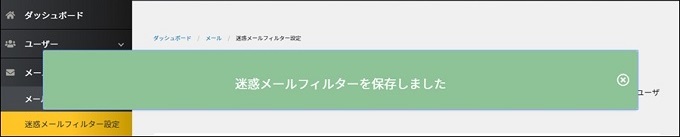
一括迷惑メールフィルターの編集・削除
STEP1
左側メニューの[メール]から[迷惑メールフィルター設定]に進み、表示されている内容を編集後、[保存]ボタンをクリックします。
設定自体を削除する場合は、[迷惑メールフィルター設定]欄に登録してある情報を全て削除して[保存]ボタンをクリックします。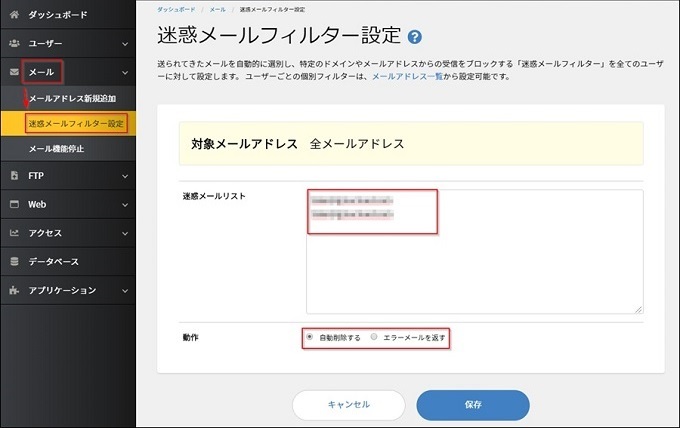
STEP2
[保存]ボタンをクリック後、
「迷惑メールフィルターを保存しました」と表示されて設定完了です。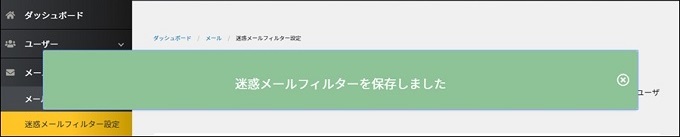
一括設定イメージ
一括設定を行った場合は以下の通り、管理者側で設定した一括設定が全ユーザーに適応されます。
すでにメールフィルターを登録済みのユーザー、またはメールフィルターを設定していないユーザーにも全て一括設定が優先的に機能します。